Guía de Tenorshare 4uKey para Android
Guía de Win
Prueba 4uKey para Android
Si compró un dispositivo Oneplus de segunda mano bloqueado y no tiene las credenciales o ha olvidado su cuenta y contraseña de Google, Tenorshare 4uKey para Android puede ayudarlo a evitar Oneplus FRP tanto en Windows como en Mac en solo 5 minutos.
Prueba 4uKey para Android
Si has comprado un dispositivo OnePlus de segunda mano bloqueado y no tienes las credenciales o has olvidado tu cuenta y contraseña de Google, Tenorshare 4uKey para Android te ayudará a saltarte el FRP de OnePlus en Windows y Mac en solo 5 minutos.
Después de instalar 4uKey para Android en su computadora, conecte su dispositivo Oneplus bloqueado a la computadora, luego elija la función "Eliminar Google Lock (FRP)".

El programa detectará automáticamente la marca de su dispositivo. Alternativamente, también puede seleccionar manualmente la marca en la ventana emergente.
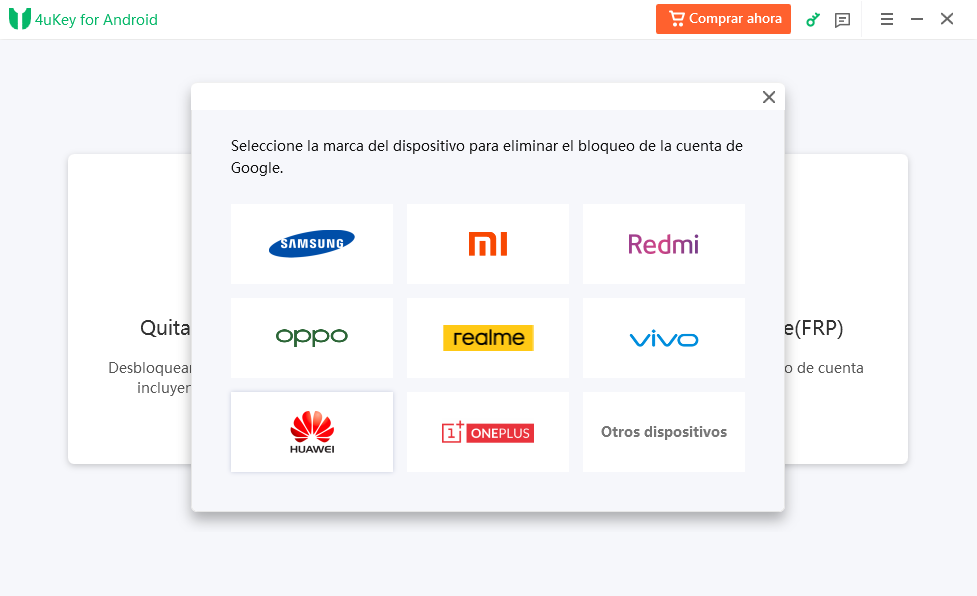
2.1
Seleccione la opción "Eliminar FRP" y haga clic en "Eliminar ahora". El programa procederá a instalar los controladores.
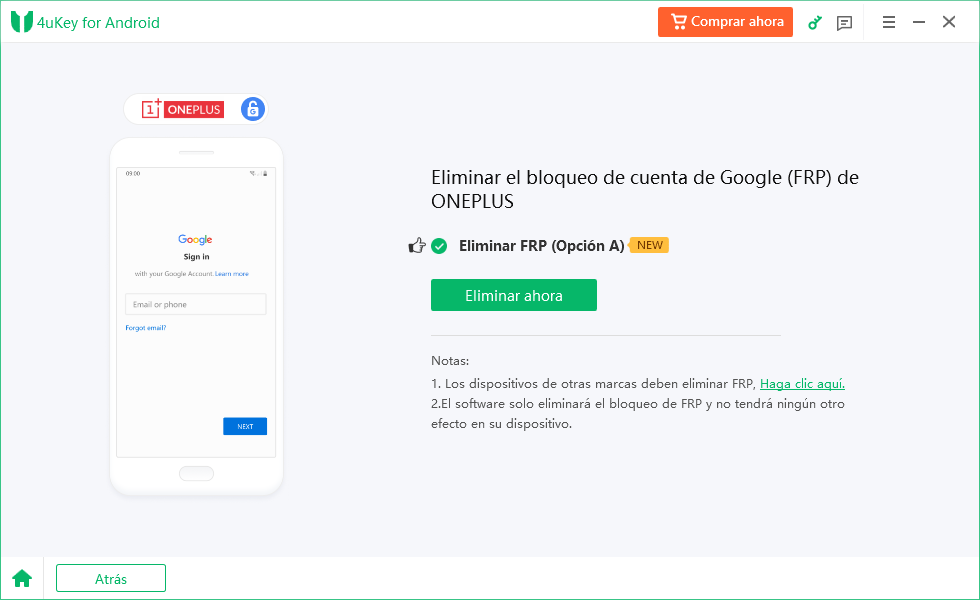
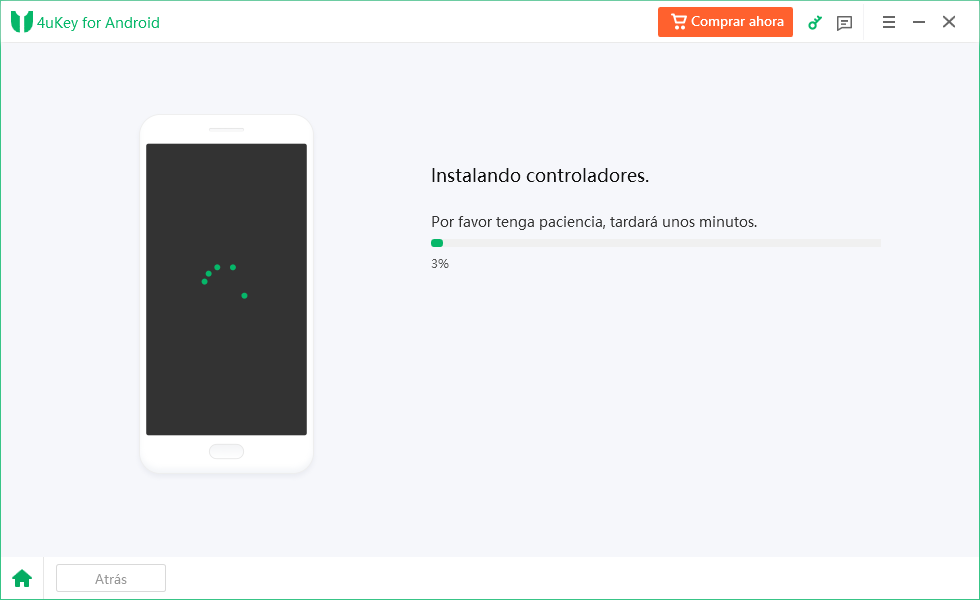
2.2
Una vez instalados los controladores, siga las instrucciones que aparecen en pantalla para su dispositivo Oneplus.

2.3
Después de completar la operación, aparecerá una ventana. Siga las instrucciones en la ventana para reiniciar el dispositivo. Una vez que el dispositivo se haya reiniciado exitosamente, haga clic en el botón "Reiniciar exitosamente" en la esquina inferior derecha de la ventana emergente para continuar con el siguiente paso.
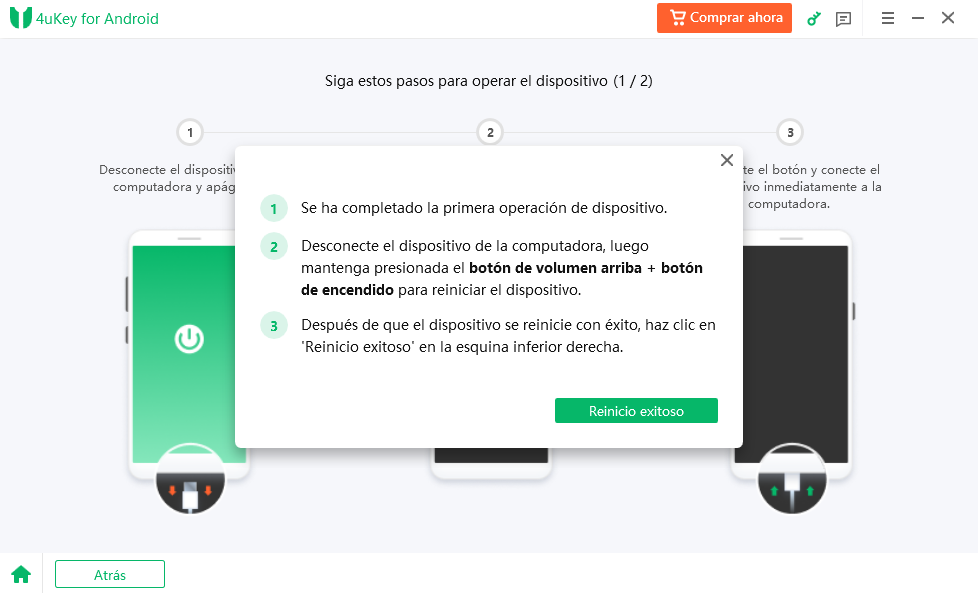
2.4
Realice la operación en el dispositivo nuevamente de acuerdo con las instrucciones en pantalla. Después de una operación exitosa, el bloqueo de Google se eliminará automáticamente. Espere unos minutos durante este proceso y evite utilizar el dispositivo.
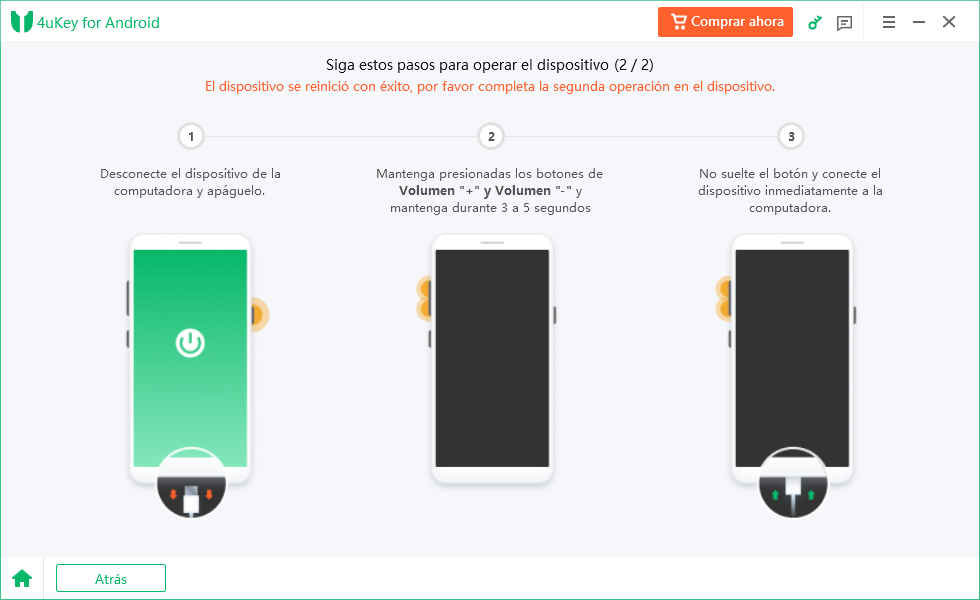
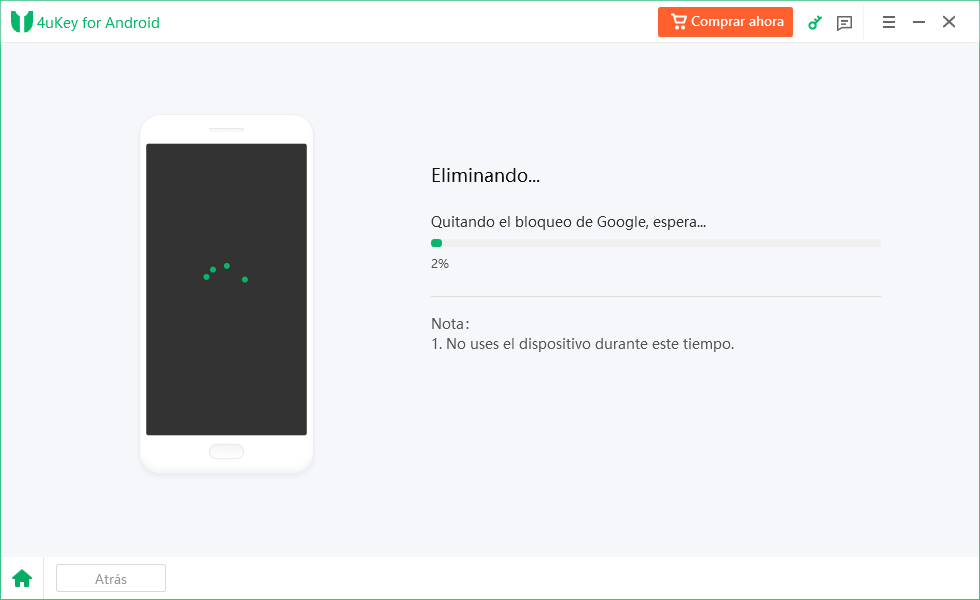
2.5
Cuando vea la siguiente página, significa que el bloqueo de FRP de Google en su dispositivo Oneplus se ha eliminado con éxito.
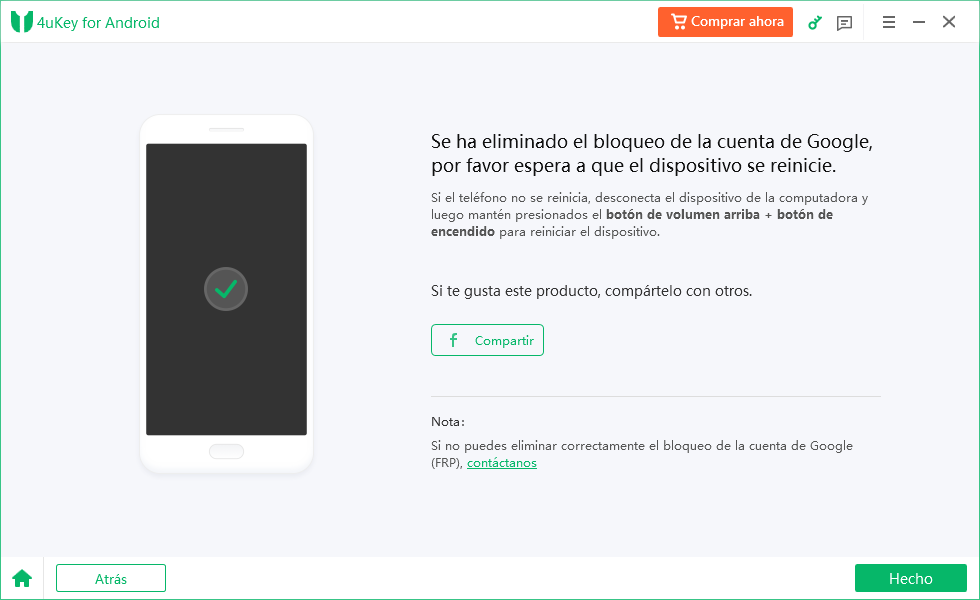
¿Te ha resultado útil esta página?
¿Aún necesitas ayuda?
Simplemente contacta a nuestro equipo de soporte y te responderemos en un plazo de 24 horas durante los días laborables.
Contáctanos